在 Windows 11 中执行系统还原的步骤

如果您的设备出现错误或崩溃,请按照 Windows 11 中系统还原的步骤,将您的设备恢复到先前版本。
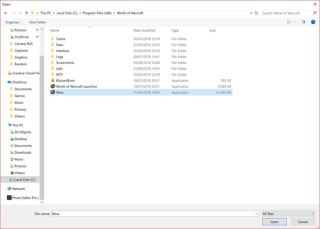
全新的開始菜單包含 Windows 10 操作系統的最佳功能。有大量選項和設置可以自定義開始菜單的默認外觀。但當然,沒有創建或自定義 Windows 10自定義磁貼的選項。可悲的是,這些瓷磚的外觀非常簡單。但是,如果您可以更好地控制外觀呢?
坦率地說,您可能找不到幾個用於更改 Windows 磁貼整體外觀的自定義選項。您唯一能做的就是調整它們的大小或改變它們的位置。但是,如果我們告訴您有更多方法可以自定義和創建您自己的 Windows 10 自定義磁貼呢?
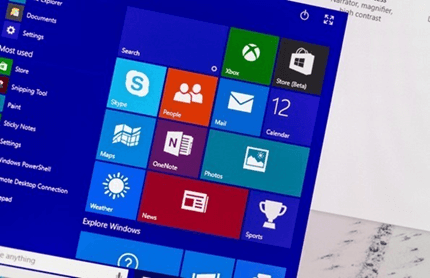
快速導航:
第 1 部分= 了解如何自定義 Windows 10 磁貼?
第 2 部分= 了解如何在 Windows 10 中製作自定義動態磁貼?
因此,不浪費時間,讓我們來看看在 Windows 10 中自定義動態磁貼的不同方法!
在我們學習如何創建自定義 Windows 磁貼之前,先調整某些設置以更改外觀。您可以通過以下路徑找到所有基本的開始菜單設置:
單擊“開始”菜單> 轉到“設置” >“朝向個性化”選項並選擇“開始”設置。
查找並調整以下設置以自定義Windows 10上的磁貼:
如果您使用的是 Windows 10 平板電腦,請使用“開始全屏”——很棒的設置。
選擇開始時顯示的文件夾 -如果您厭倦了反复打開文件資源管理器來訪問文檔文件夾,請使用此設置將重要文件夾直接添加到開始菜單。
顯示更多圖標 -利用此設置將更多程序添加到一行,從三個中等大小的平鋪空間到四個。
固定到開始 –想要在開始菜單中添加動態磁貼,以便快速訪問?只需右鍵單擊特定的 Windows 程序並選擇此選項。此外,您可以通過右鍵單擊程序並選擇“調整大小”按鈕輕鬆調整這些圖塊的大小。
流行的 Windows 10 軟件(如天氣應用程序)提供了自己的內置動態磁貼功能。但是如果您希望添加 CCleaner、Steam 或其他有用的實用程序,您可能需要進行一些額外的調整。
進一步閱讀以了解如何創建和添加自定義 Windows 10 磁貼?
要使用自定義磁貼個性化您的 Windows 10,開始菜單,有幾個第三方磁貼自定義和創建工具,其中包含更多選項。WinTileR
是一種此類推薦的 Windows 10 軟件,可讓用戶自定義磁貼在操作系統上的外觀和功能。Windows 應用程序只需 0.99 美元,並附帶免費試用版。您可以在Microsoft Store上找到動態磁貼自定義工具。它將提示為 .exe 插件,正確安裝並選擇“完成”選項。
如何使用 WinTileR 創建 Windows 10 自定義磁貼?
開始創建您的動態磁貼,請按照以下步驟操作:
第 1步 - 在您的系統上啟動 WinTileR 程序並前往“程序”選項卡以開始設置新磁貼。
第 2 步 -查找並單擊“選擇文件”按鈕,然後找到您要為其創建磁貼的應用程序。
第 3 步 -接下來,您將被要求為自定義磁貼設置個性化圖形。您可以搜索圖像並簡單地裁剪成適合圖塊框的方形。單擊磁貼框為您的新自定義 Windows 10 磁貼設置圖像。
第 4步 - 對剛剛創建的 Windows 10 Live Tile 感到滿意後,選擇“固定到開始菜單”選項。
您將看到出現在“開始”菜單上的一個新的閃亮磁貼。您也可以使用 WinTileR Windows 軟件為網站和文件夾創建動態磁貼。
WinTileR 替代品
如果您正在尋找其他 Windows 應用程序來創建和自定義動態磁貼,那麼您可以查看這些類似的軟件:
閱讀本文,您一定已經知道為開始菜單創建 Windows 10 自定義磁貼是多麼容易。
如果您的设备出现错误或崩溃,请按照 Windows 11 中系统还原的步骤,将您的设备恢复到先前版本。
如果你在寻找最佳的Microsoft Office替代品,这里有六个优秀的解决方案供你参考。
本教程向您展示如何创建一个 Windows 桌面快捷方式图标,该图标打开一个命令提示符到特定文件夹位置。
在Microsoft Windows中右键单击应用程序图标时,“以不同用户身份运行”选项缺失?您可以使用这些方法来启用它。
不想让其他人在您离开时访问您的计算机?尝试这些有效的锁定Windows 11屏幕的方法。
如果您的计算机在安装最近的Windows更新后出现问题,请了解几种修复损坏的Windows更新的方法。
你是否在尝试找出如何在Windows 11中将视频设置为屏幕保护程序。我们揭示了如何使用一种适用于多种视频文件格式的免费软件来实现。
您在 Windows 11 中的旁白功能烦吗?了解如何通过多种简单方法禁用旁白声音。
想要在 Windows 11 PC 上禁用删除确认对话框吗?请阅读本文,了解各种方法。
维护多个电子邮件收件箱可能很痛苦,特别是当您有重要邮件同时到达时。本文将介绍如何在PC和Apple Mac设备上将Microsoft Outlook与Gmail同步的简单步骤。







